ブログBlog
Googleマイビジネスの設定手順 – ローカルSEOでお店を強化しましょう!
2023.09.28
執筆者 : K.E(Webディレクター)
Googleマイビジネスの設定手順 – ローカルSEOを強化しよう!
ホームページを公開した後、すぐに行うべき重要な作業の一つが「Googleマイビジネス」の設定です。この記事では、Googleマイビジネスの登録方法と、ビジネスにどのようなメリットがあるのかをわかりやすく解説します。初心者の方でも簡単に設定を完了し、ローカルSEOの強化に役立てるためのステップを紹介していきます。
Googleマイビジネスとは?
Googleマイビジネスは、Googleが提供する無料のオンラインサービスで、地域の企業が検索結果やGoogleマップ上でビジネスを効果的にアピールするための強力なツールです。ビジネスの基本情報を入力するだけで、Google検索やGoogleマップで簡単に見つけられるようになり、ローカルSEOを向上させることができます。Googleマイビジネスを使って、顧客とのコミュニケーションも円滑に行いましょう。
Googleマイビジネスを設定するメリット
Googleマイビジネスを活用することで、地域の顧客にビジネスを見つけてもらいやすくなるだけでなく、口コミ管理やダッシュボードでのパフォーマンス追跡なども可能になります。さらに、正確なビジネス情報を提供することで、信頼性が高まり、オンラインでの集客力を強化できます。
Googleマイビジネスの設定手順
それでは、Googleマイビジネスの基本的な設定手順について見ていきましょう。
ステップ1: Googleアカウントの作成またはログイン
まず、Googleアカウントが必要です。既にGoogleアカウントをお持ちの方はログインしましょう。アカウントをお持ちでない場合は、こちらから新しいアカウントを作成してください。
ステップ2: Googleマイビジネスにアクセス
ブラウザでGoogleマイビジネスのサイトにアクセスし、画面右上の「開始」ボタンをクリックします。ここからビジネスの登録を始められます。
ステップ3: ビジネス情報の入力
ビジネスの基本情報を正確に入力します。以下の情報が必要です。
- ビジネスの名前
- 業種
- 住所
- 電話番号
- ウェブサイト
- 営業時間
正確な情報を入力することで、顧客がビジネスを探しやすくなり、検索結果にも正確に表示されるようになります。
ステップ4: ロゴや写真の追加
ビジネスプロフィールを充実させるために、ロゴや店内写真、製品画像などをアップロードしましょう。画像を追加することで、視覚的に魅力的なプロフィールになり、顧客への印象も向上します。
なぜ画像が重要なのか?
・視覚的な訴求力: 文字だけでは伝わりにくいお店の雰囲気や商品の魅力を、画像で効果的にアピールできます。
・信頼性向上: 高品質な画像を複数枚掲載することで、お店の信頼性が高まり、集客に繋がります。
・クリック率アップ: 検索結果に表示される際に、画像があるとクリックされやすくなります。
どのような画像をアップロードすべきか?
・ロゴ: お店の顔となるロゴは、高解像度で鮮やかな画像を選びましょう。
・店内写真: お店の雰囲気や広さ、内装が伝わるような写真を複数枚用意しましょう。
・製品画像: 提供する商品やサービスが分かりやすく伝わるような写真を複数枚用意しましょう。
・メニュー画像: 飲食店であれば、メニューの画像も効果的です。
・スタッフの笑顔: 親しみやすい印象を与えるために、スタッフの笑顔の写真もおすすめです。
画像を選ぶ際のポイント
・高画質: ぼやけていたり、ピントが合っていなかったりすると、逆効果です。
・サイズ: Googleマイビジネスで指定されたサイズに合わせて調整しましょう。
・明るさ: 明るすぎたり暗すぎたりすると、商品の魅力が伝わりにくいです。
・構図: 被写体がはっきり写っている、バランスの取れた構図を選びましょう。
その他
・定期的な更新: 新しい商品やメニューが登場した際は、随時画像を更新しましょう。
・キャプション: 画像にキャプションをつけることで、より詳細な情報を伝えることができます。
・Googleのガイドライン: Googleの画像に関するガイドラインを守り、不適切な画像のアップロードは避けましょう。
ステップ5: クレーム対策
既にビジネス情報がGoogleに登録されている場合、それを「クレーム」する必要があります。このプロセスでは、Googleが発行する確認コードを受け取り、ビジネス情報の所有権を証明します。確認コードは通常、郵送されます。
ステップ6: ビジネス情報の確認
入力した情報が正確であることを確認したら、プロフィールを公開します。これで、ビジネスがGoogle検索やGoogleマップに表示されるようになります。さらに、提供するサービスや製品、プロモーション情報なども記載し、顧客にアピールしましょう。
ステップ7: レビューの管理
ビジネスプロフィールが公開されたら、顧客からのレビューや評価を管理しましょう。肯定的なフィードバックに対して返信することで、顧客との信頼関係を築くことができます。また、改善点のフィードバックを活用することも重要です。
ステップ8: アクティビティの追跡
Googleマイビジネスのダッシュボードでは、ビジネスのパフォーマンスをリアルタイムで確認できます。分析ツールを使用して、顧客のアクティビティを追跡し、必要に応じて改善策を講じましょう。
まとめ
以上が、Googleマイビジネスの基本設定手順です。Googleマイビジネスを適切に利用することで、地域の顧客にビジネスを知ってもらい、来店や問い合わせにつなげることが可能になります。まだ設定していない方は、ぜひこの手順に沿って設定してみてください。
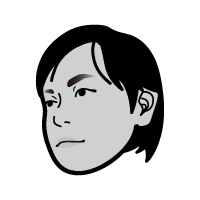
2002年からホームページ制作・Web集客サポートを行い、これまで茨城県つくば市の地元企業や官公庁など幅広いWebプロジェクトを担当。
「分かりやすさ・相談しやすさ」をモットーに、地元企業様のWeb活用を支援しています。